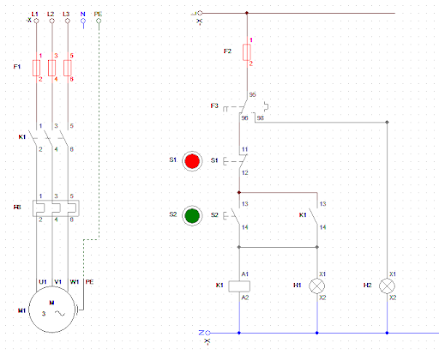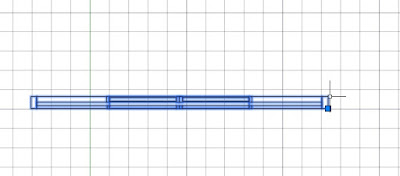ในการใช้งาน AutoCAD ในการเขียนแบบหากต้องใช้งานไฟล์เดิมๆ ในการทำงานบ่อยๆ เราก็สามารถสร้างไฟล์ต้นแบบเก็บเอาไว้ และสามารถนำมาใช้ได้โดยเราไม่ต้องทำการตั้งค่าที่เหมือนเดิมอีก ทำให้ลดขั้นตอนในการทำงานที่เหมือนเดิมได้ การตั้งค่าที่จำเป็นมีดังนี้
1. เปิดโปรแกรม AutoCAD 2016
2. คลิ๊ก Start Drawing
3. โปรแกรมจะเปิดแผ่นงานเปล่าขึ้นมา
4. เราจะต้องทำการตั้งค่าใหม่ที่จำเป็น ดังนี้
4.1 คั้งค่าหน้ากระดาษ มีวิธีการดังนี้
- คลิ๊กขวา ที่ Model ตรงมุมด่านล่างซ้ายของงาน
- โปรแกรมจะเปิดหน้าต่างออกมาให้เราตั้งค่า คลิ๊ก Modify...
- ตั้งค่าต่างๆ ตามภาพ ซึ่งจะเป็นการตั้งค่ากระดาษ เป็นขนาด A4 แนวนอน ขนาดของภาพที่เขียนเป็น 1 หน่วย เท่ากับ 1 มิลลิเมตร
- เรียบร้อยแล้วกด OK และ Close
4.2 การตั้งค่า ขนาดของหน่วยในโปรแกรม มีวิธีการดังนี้
- พิมพ์ Units กด Enter จะปรากฎหน้าต่าง Drawing Units ขึ้นมา
- ตั้งค่าตามภาพ และคลิ๊ก OK
4.3 การตั้งค่า Snap มีวิธีการดังนี้
- คลิ๊กขวา บนไอคอน Display drawing grid จะปรากฎ Grid Settings... ให้คลิ๊กเลือก
- จะปรากฎหน้าต่าง Drafting Settings ที่เมนู Snap and Grid ให้ตั้งต่าตามรูป
- ต่อไปเลือกเมนู Object Snap คลิ๊กเลือก Select All และคลิ๊ก OK
5. ทำการบันทึกไฟล์เก็บไว้ เมื่อต้องการใช้เพียงแค่เปิดขึ้นมา ก็สามารถใช้ได้ทันที